6 pembetulan untuk mencuba jika TV api anda terus membeku

- 1344
- 16
- Dale Harris II
Barisan produk TV Amazon Fire menempatkan beberapa peranti streaming terbaik di pasaran, terima kasih kepada kesatuan perkakasan yang kukuh dan sistem operasi yang canggih. Walaupun mereka bekerja dengan lancar sepanjang masa, ada keadaan ketika kerosakan peranti ini.
Contohnya, sesetengah pengguna melaporkan bahawa TV kebakaran mereka terus membeku dan sering ketinggalan. Terdapat beberapa faktor yang menyebabkan ini. Dalam jawatan ini, kami menyerlahkan beberapa faktor dan penyelesaian masing -masing.
Isi kandungan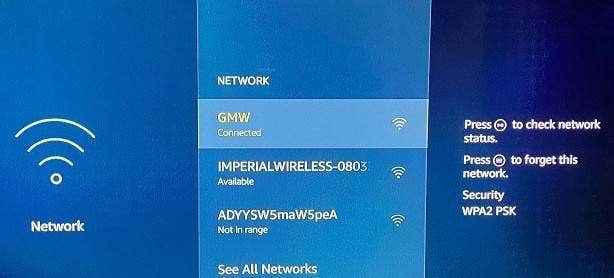
Pada halaman Status Sambungan, pastikan kedua-dua tanda semak membaca "Disambungkan ke Wi-Fi" dan "Disambungkan ke Internet."Selain itu, pastikan rangkaian Kekuatan isyarat dan membaca "Sangat baik."
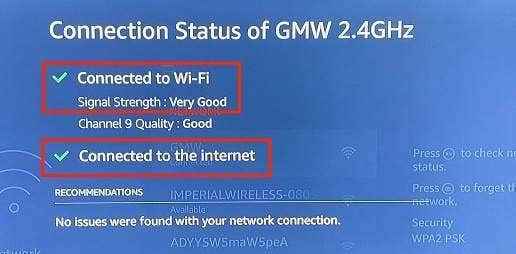
Sekiranya halaman Status Sambungan memaparkan mesej ralat "Terhubung dengan Masalah" atau kekuatan isyarat rangkaian dilabelkan "lemah" atau "miskin," TV api anda mungkin kandungan penimbal semasa streaming.
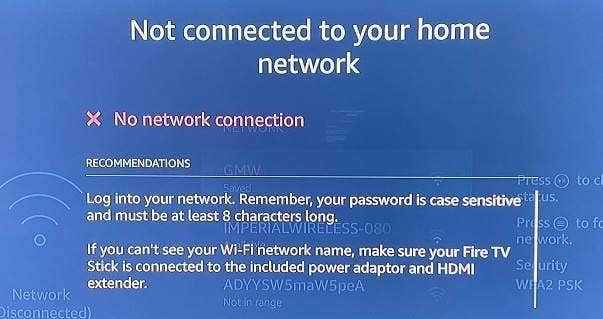
Untuk menyelesaikannya, mulakan semula penghala Wi-Fi anda dan sambung semula TV Api anda ke rangkaian. Anda juga harus mempertimbangkan untuk menyesuaikan antena penghala anda, melepaskan peranti lain dari rangkaian Wi-Fi, atau menggunakan extender Wi-Fi. Itu akan membebaskan beberapa jalur lebar untuk TV api dan mungkin menamatkan masalah buffering atau pembekuan.
TV Kebakaran Anda mungkin memaparkan mesej ralat "Tiada Rangkaian Sambungan" jika ia disekat daripada mengakses internet penghala anda. Sekiranya ini berlaku, periksa panel admin penghala dan pastikan TV api anda mempunyai akses internet.
2. Kekuatan berhenti dan jelas Cache App
Semakin banyak anda menggunakan aplikasi, lebih banyak fail sementara yang dicipta dan menyimpan di TV Api anda. Walaupun fail cache membantu aplikasi dimuat lebih cepat, over-over-ackumulation data cache boleh menyebabkan ketidaktentuan dan masalah lain dalam jangka masa panjang.
Sekiranya TV Kebakaran Anda hanya membeku apabila anda menggunakan aplikasi tertentu, bunuh aplikasinya, padamkan fail sementara (atau data cache), dan pasangkannya.
Berikut adalah cara memaksa untuk memajukan aplikasi di TV kebakaran anda:
- Navigasi ke Tetapan tab dan pilih Aplikasi.
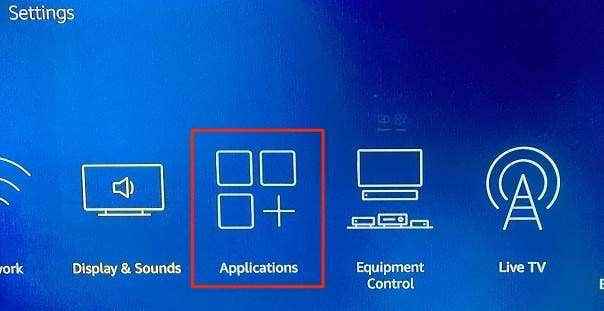
- Pilih Urus aplikasi yang dipasang.
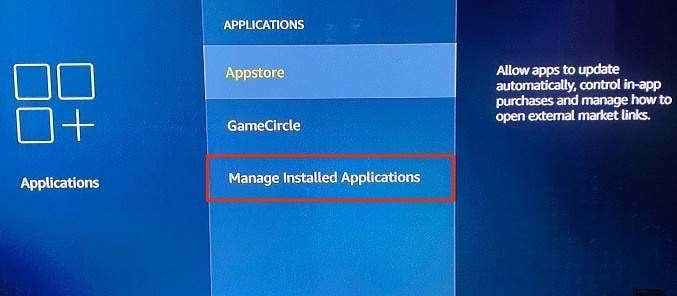
- Pilih aplikasi yang terus membekukan tv api anda.
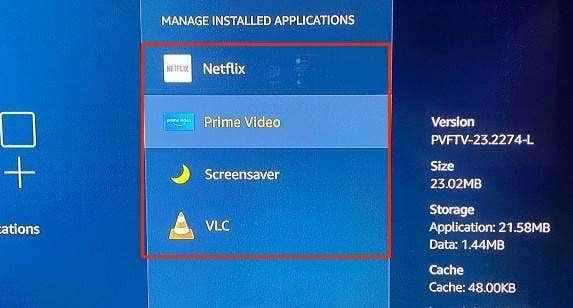
- Pilih Berhenti secara terpaksa.
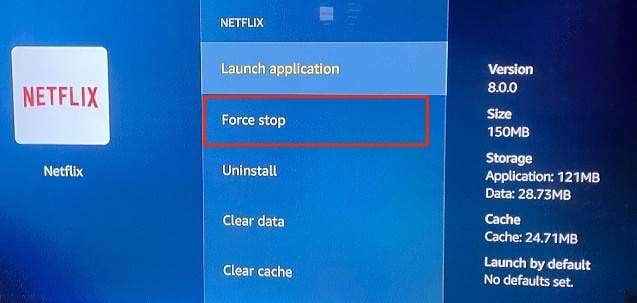
Itu akan mendorong OS api untuk menutup aplikasi di latar depan dan latar belakang.
- Pilih Kosongkan cache Untuk memadam fail sementara aplikasi.
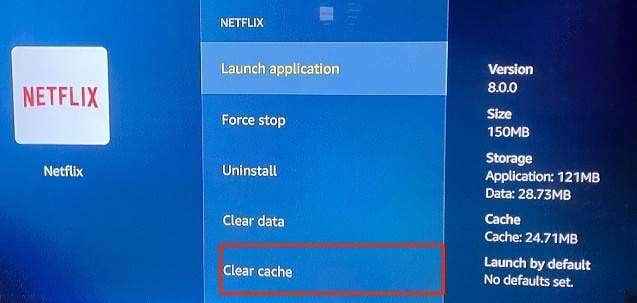
Tunggu sebentar dan buka aplikasinya lagi. Sekiranya aplikasi terus membekukan tv api anda, aplikasinya mungkin sudah lapuk atau mengandungi beberapa pepijat. Dalam hal ini, mengemas kini aplikasi mungkin satu -satunya penyelesaian. Teruskan ke bahagian seterusnya untuk mengetahui cara mengemas kini aplikasi di TV Kebakaran anda.
3. Kemas kini aplikasinya
Terdapat beberapa cara untuk memasang aplikasi di TV Kebakaran: terus dari Appstore Amazon atau Sideloading Apps dari PC atau laman web pihak ketiga anda. Apa pun sumber aplikasi TV kebakaran anda, penting untuk memastikan mereka terkini.
Untuk mengemas kini aplikasi yang dipasang dari Amazon Appstore, pergi ke Tetapan > Aplikasi > Stor aplikasi dan tekan Pilih butang di jauh TV api anda untuk membolehkan "kemas kini automatik."
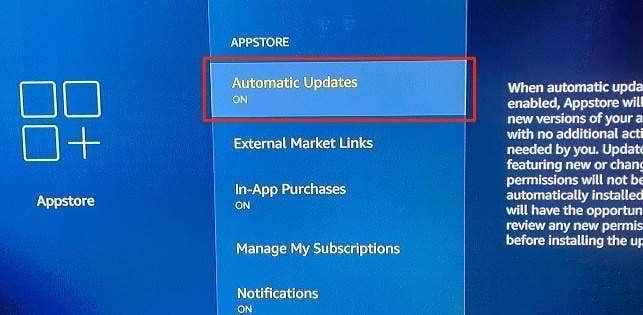
Untuk aplikasi Sideloaded, pergi ke laman web pemaju, muat turun versi terkini aplikasi, dan sideload fail persediaan aplikasi di TV api anda lagi.
4. Mulakan semula TV Api
Sekiranya TV Kebakaran anda mula membeku atau sebaliknya tidak berfungsi dari biru, reboot dapat membantu menyelesaikan masalahnya.
Lakukan permulaan yang lembut
Soft-Restarting TV Api Anda bermaksud menghidupkan semula peranti streaming menggunakan alat kawalan jauh. Cukup tekan dan tahan Pilih dan Jeda/bermain butang di TV api anda jauh secara serentak.

Dalam masa kira -kira 5 saat, anda harus melihat pemberitahuan "Amazon Fire TV anda memaksa" pemberitahuan di skrin TV anda.
Dalam 5-10 saat lagi, TV Kebakaran harus dihidupkan secara automatik. Buka beberapa aplikasi, mainkan filem Netflix, buka saluran TV kegemaran anda, dan periksa sama ada TV Api anda sekarang berfungsi tanpa pembekuan.
Lakukan permulaan yang sukar
Sekiranya reboot lembut tidak membetulkan masalah, cabut plag tv api dari sumber kuasa dan pasangkannya semula selepas beberapa saat. Itu dipanggil "reboot keras."Kami mengesyorkan menunggu kira -kira 30 saat sebelum menyambung semula peranti ke sumber kuasa. Anda boleh mencabut kabel USB dari dongle tv api atau cabut plag penyesuai kuasa usb dari soket elektrik.

Semasa anda berada di sana, periksa bahawa HDMI Fire TV sesuai dengan pelabuhan HDMI TV anda. Sekiranya TV anda mempunyai pelbagai port HDMI, tukar TV api ke port HDMI yang berbeza dan periksa sama ada ia menstabilkan peranti.
5. Kemas kini TV Kebakaran Anda
TV Kebakaran Anda mungkin tertinggal jika ia menjalankan sistem operasi yang sudah lapuk atau bug. Inilah cara memasang FireOS terkini di TV Kebakaran anda:
- Pergi ke TV Fire anda Tetapan tab dan pilih TV api saya.
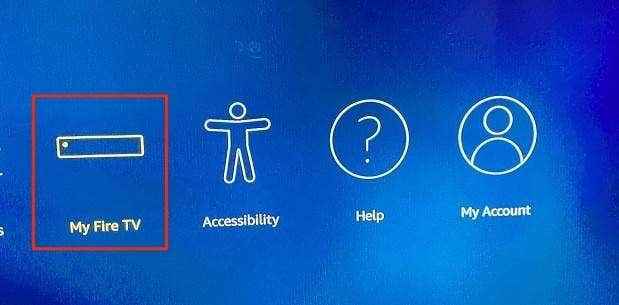
- Pilih Mengenai.
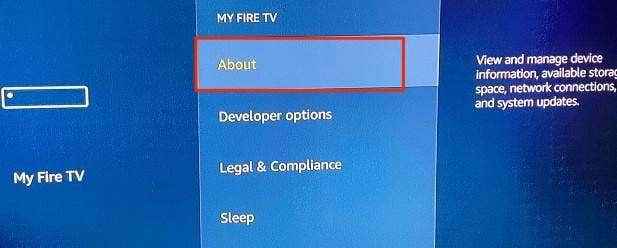
- Pilih Menyemak kemas kini.
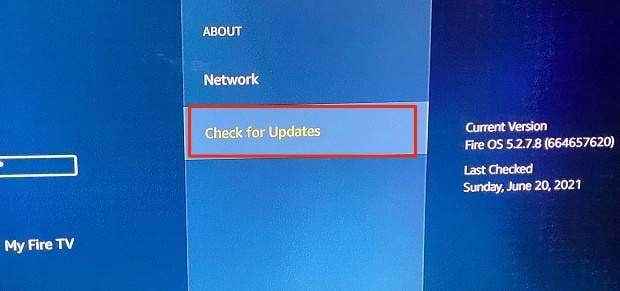
Sekiranya ada versi OS Fire baru, TV Api anda akan segera memuat turun dan memasangnya dari pelayan Amazon. Jika tidak, anda akan melihat mesej "TV Kebakaran Anda Terkini" di skrin.
6. Tetapkan semula TV Api
Menetapkan semula TV Kebakaran Anda ke Lalai Kilang akan mengeluarkan semua aplikasi pihak ketiga, padamkan muat turun anda, dan deregistan akaun Amazon anda dari peranti streaming. Walau bagaimanapun, di atas, kilang menetapkan semula TV kebakaran anda kemungkinan besar akan menyelesaikan masalah yang menyebabkan ia membekukan semasa penggunaan.
Kami harus menyebut bahawa anda hanya perlu menetapkan semula TV api anda jika semua langkah penyelesaian masalah lain tidak berfungsi.
- Kepala ke Tetapan tab, pilih TV api saya, dan pilih Tetapkan semula ke lalai kilang.
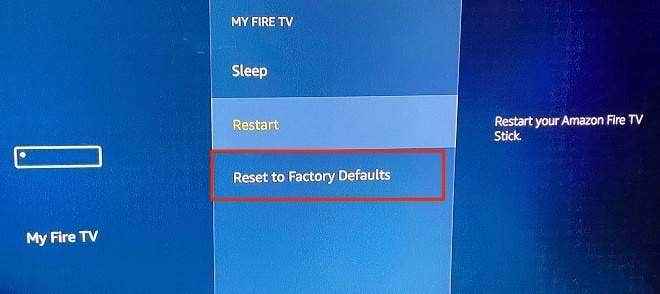
- Pilih Tetapkan semula atas arahan pengesahan untuk meneruskan.
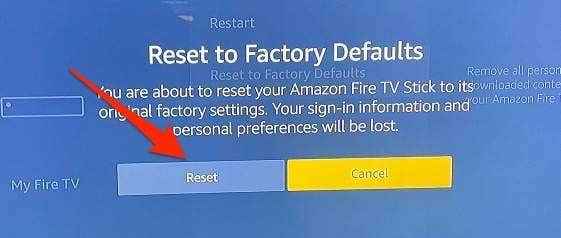
Sebagai alternatif, tekan dan tahan Butang Kembali/Kembali dan juga Butang arah kanan Selama kira -kira 5 saat sehingga pengesahan semula Kilang Reset muncul di skrin.

3. Pilih okey untuk meneruskan. Sekiranya anda tidak memilih tindakan sebelum undur habis, TV kebakaran anda secara automatik akan diteruskan dengan tetapan semula kilang.
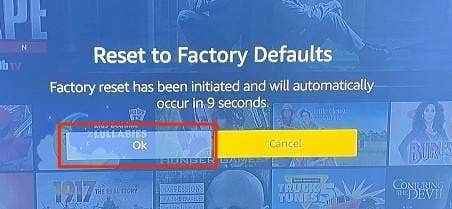
Memulihkan TV Kebakaran Anda ke Lalai Kilang Boleh Mengambil kira-kira 10-15 minit. Peranti streaming juga boleh dimulakan semula beberapa kali semasa proses tetapan semula. Jangan cabut plag tv api dari sumber kuasa atau matikan tv anda. Yang akan mengganggu proses dan mungkin merosakkan peranti streaming.
Hubungi Perkhidmatan Pelanggan Amazon
Sekiranya TV Kebakaran Anda Terus Membeku Setelah Reset Kilang, hubungi Perkhidmatan Pelanggan Amazon untuk sokongan. Masalahnya kemungkinan besar disebabkan oleh kecacatan pembuatan. Sekiranya itu berlaku, anda akan mendapat bayaran balik atau unit pengganti-tetapi hanya jika TV Kebakaran anda masih di bawah jaminan terhad 90 hari untuk peranti Amazon.
- « Cara Memperbaiki Kamera Tidak Mengusahakan Pasukan MS di Windows 10
- Cara Memperbaiki Penanda Bookmark Tidak Ditakrifkan Ralat dalam Word »

